Pandas与GUI界面的超强结合,爆赞!

大家好,我是黄同学🚀
今天必须再为大家安排一篇超级干货,喜欢的朋友记得去文末三连击一下。
行文思路
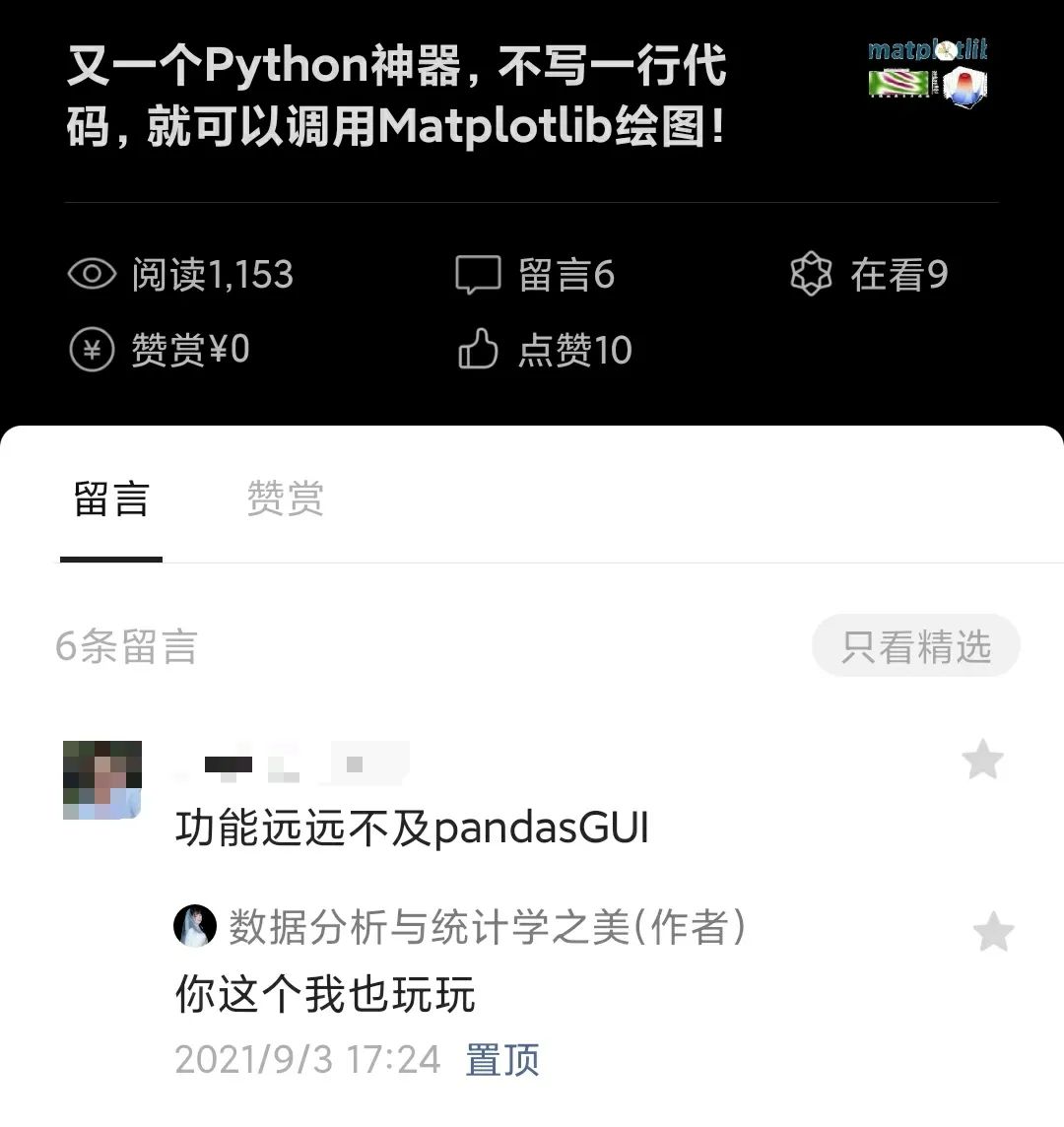
pandasgui安装与简单使用
pip install -i https://pypi.tuna.tsinghua.edu.cn/simple pandasgui
创建并查看一个简单的 DataFrame。
import pandas as pd
from pandasgui import show
df = pd.DataFrame(([[1, 2, 3], [4, 5, 6], [7, 8, 9]]), columns=['a', 'b', 'c'])
show(df)
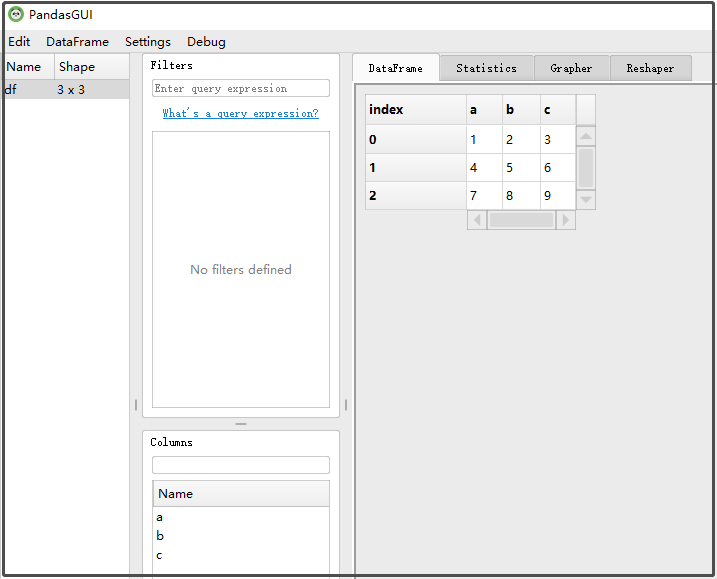
pandasgui的6大特征
Ⅰ 查看数据帧和系列(支持多索引);
Ⅱ 统计汇总;
Ⅲ 过滤;
Ⅳ 交互式绘图;
Ⅴ 重塑功能;
Ⅵ 支持csv文件的导入、导出;
1. 查看数据帧和系列
import pandas as pd
from pandasgui import show
df = pd.DataFrame(([[1, 2, 3], [4, 5, 6], [7, 8, 9]]), columns=['a', 'b', 'c'])
show(df)
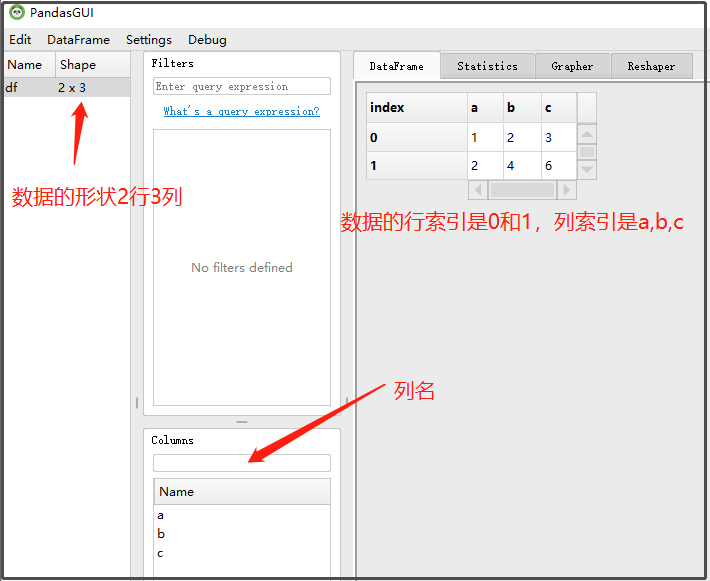
2. 统计汇总
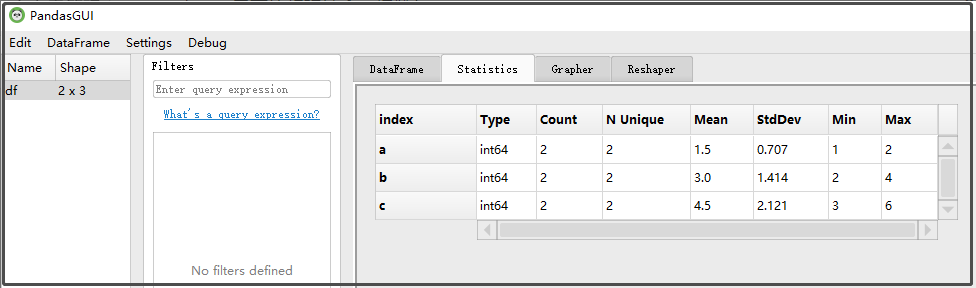
3. 过滤
Filters输入框中,输入a>=2,如下图所示。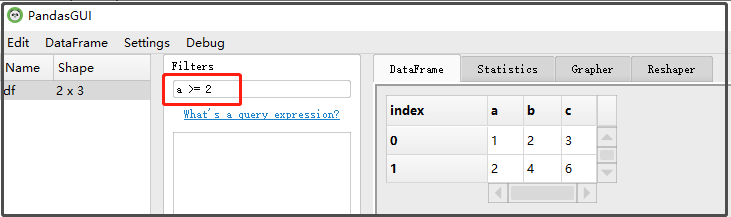
Enter,即可完成对列的筛选。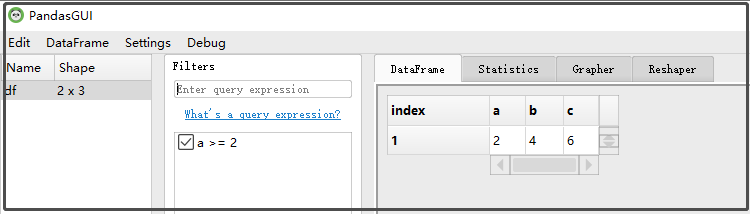
4. 交互式绘图
import pandas as pd
from pandasgui import show
df = pd.DataFrame({"a":[1,2,3],"b":[2,4,6]})
show(df)
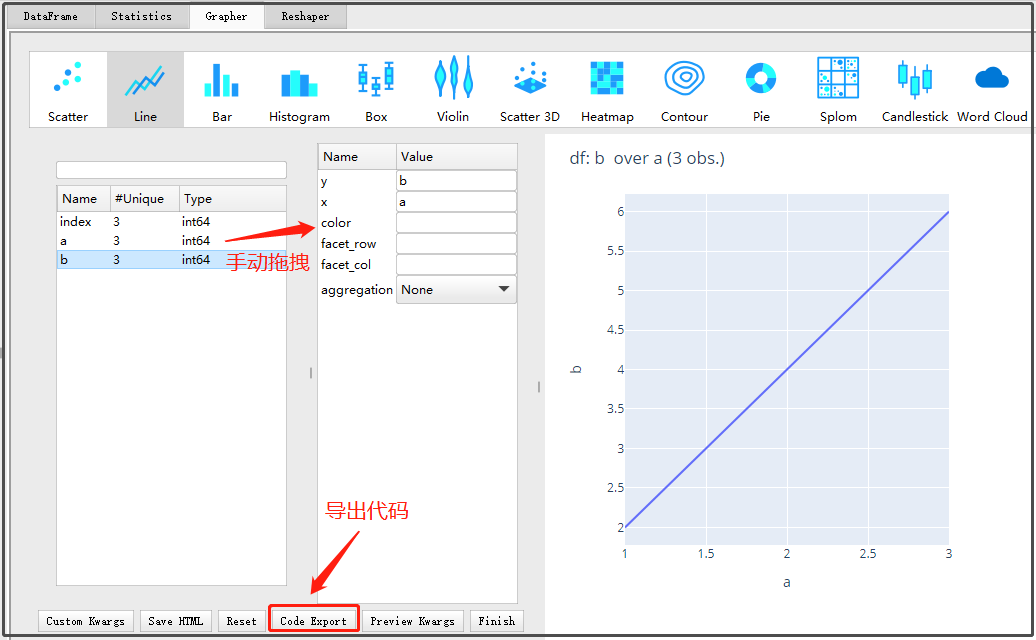
5. 重塑功能
pivot、纵向拼接concat、横向拼接merge、宽表转换为长表melt等函数。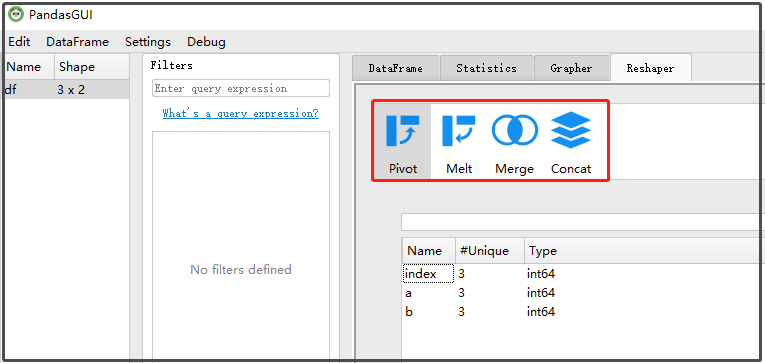
6. 支持csv文件的导入、导出
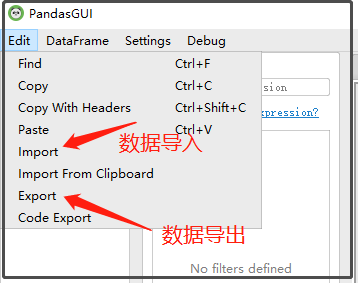

相关阅读:
评论
